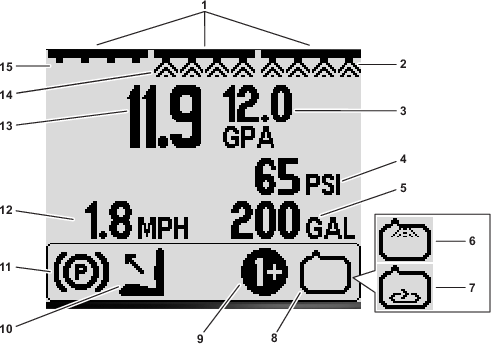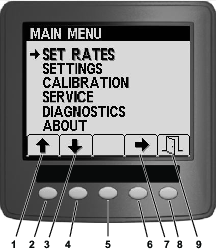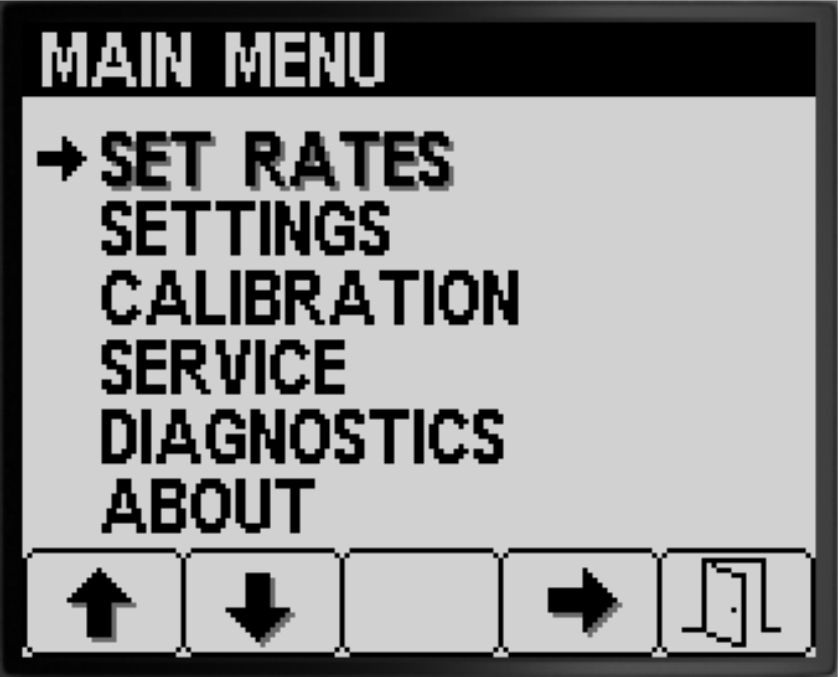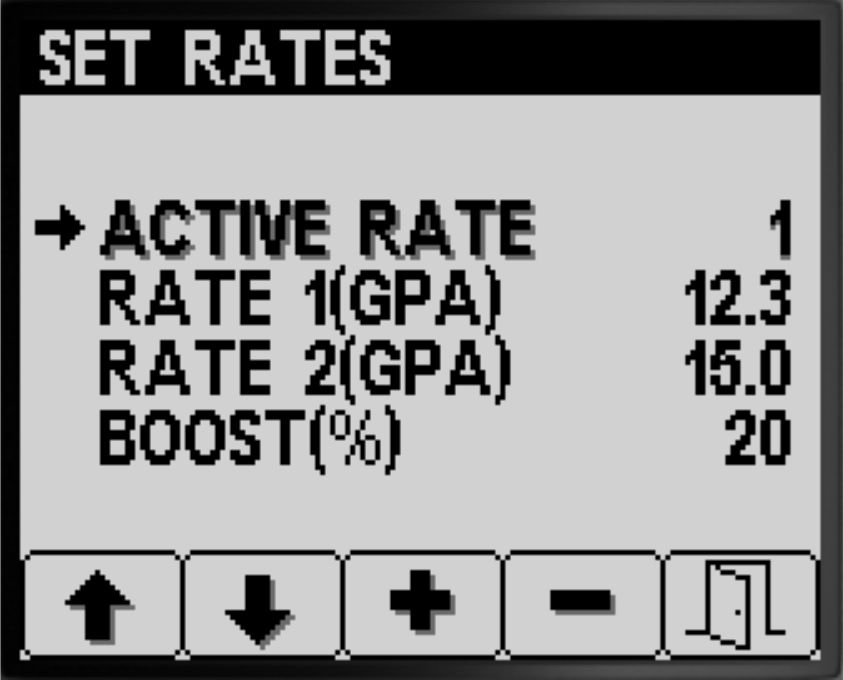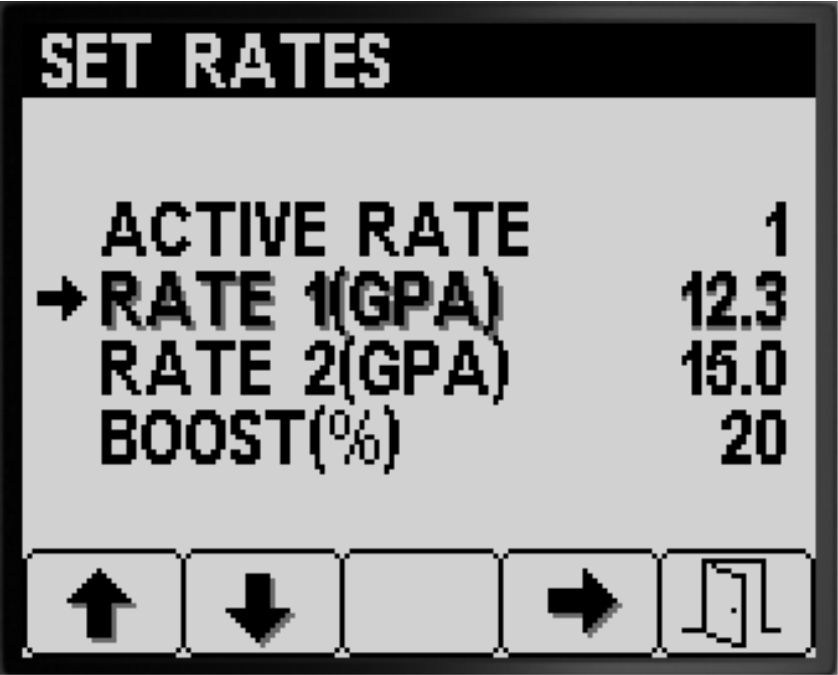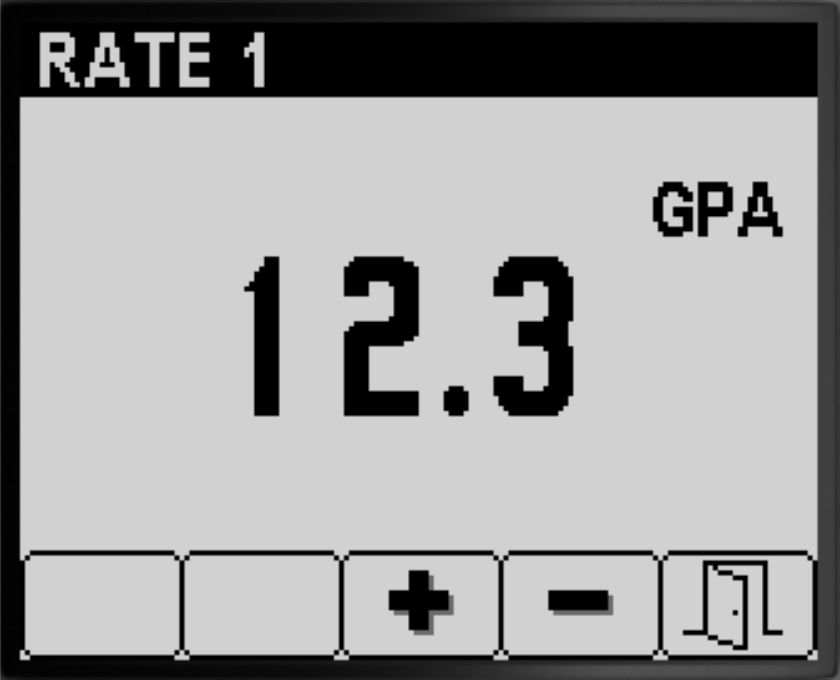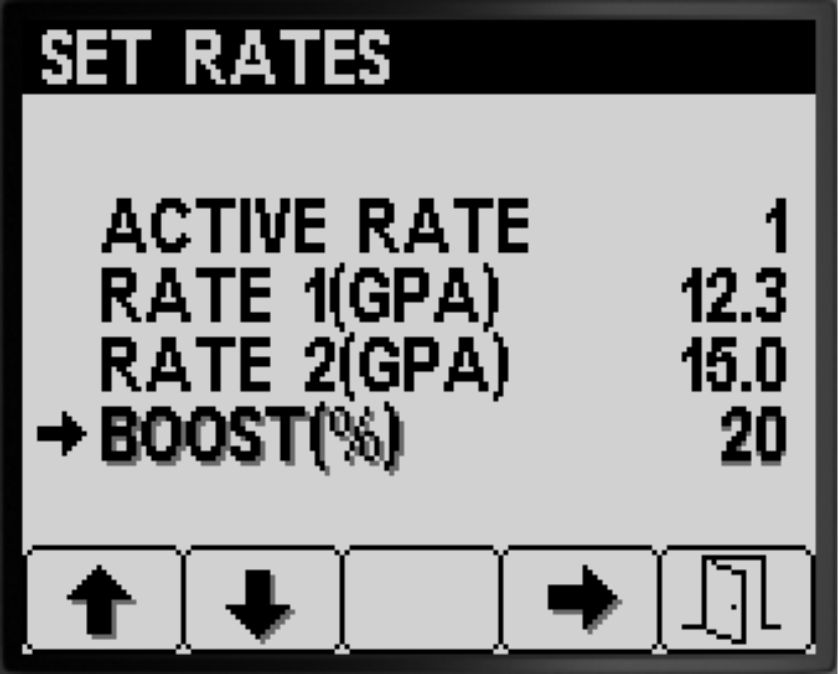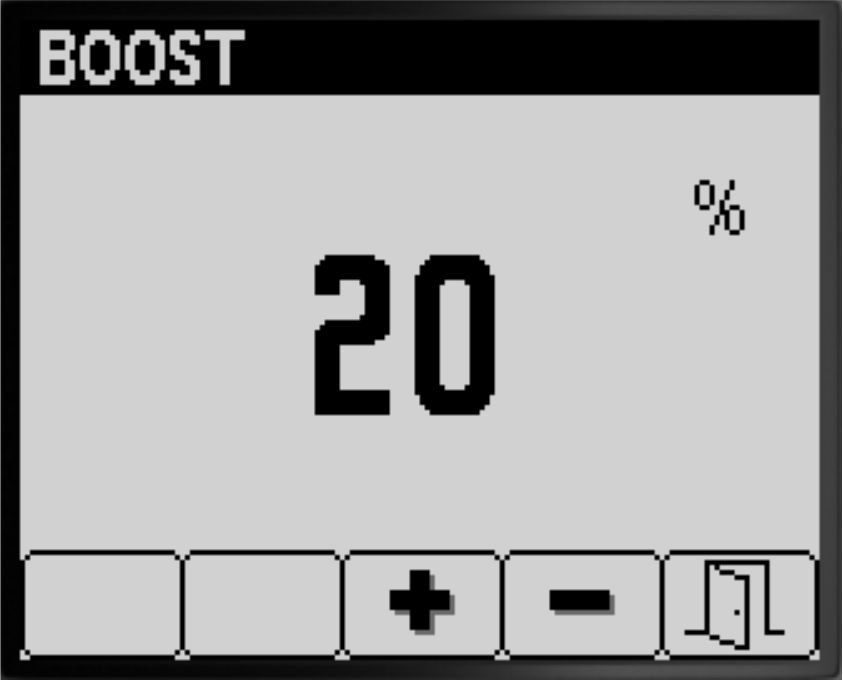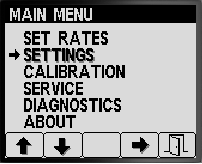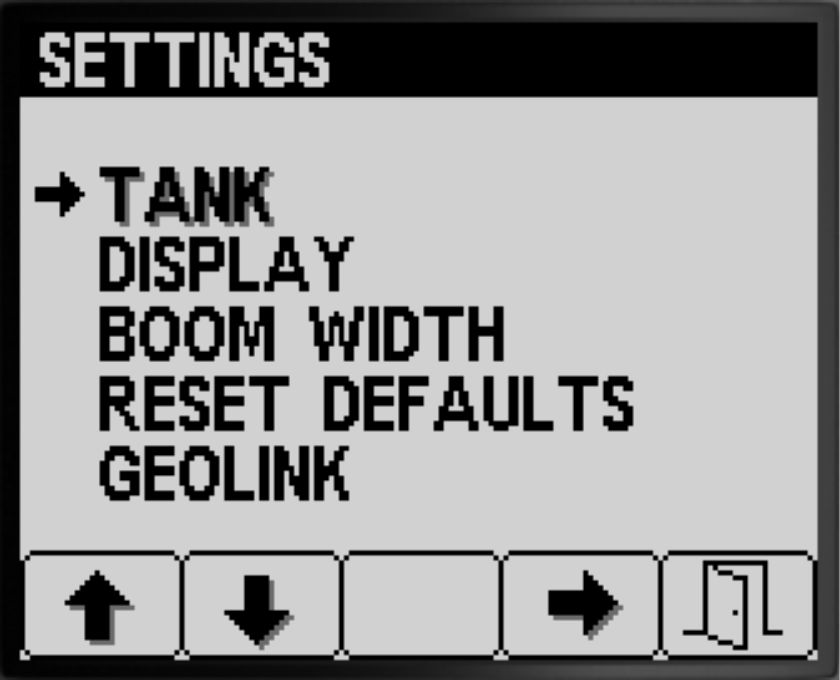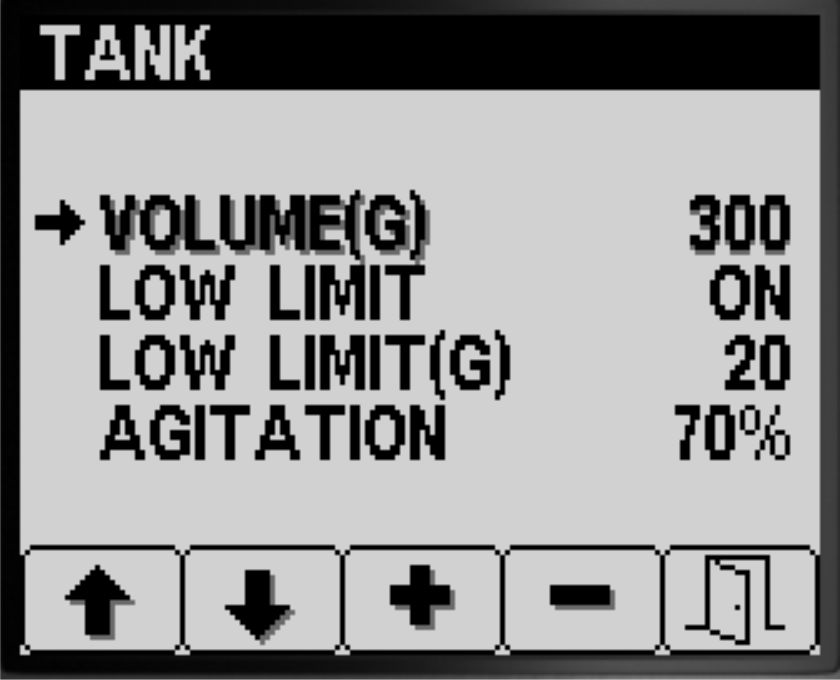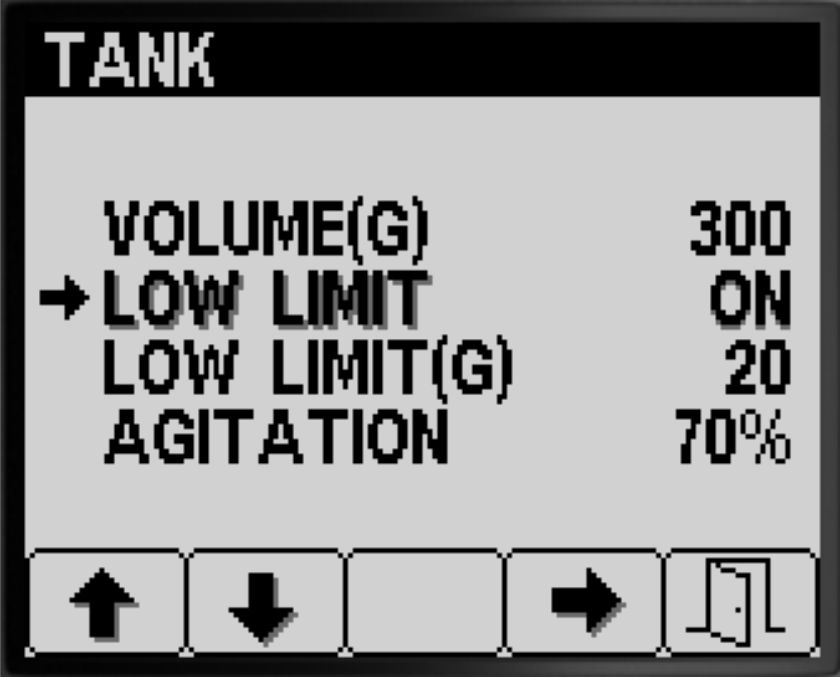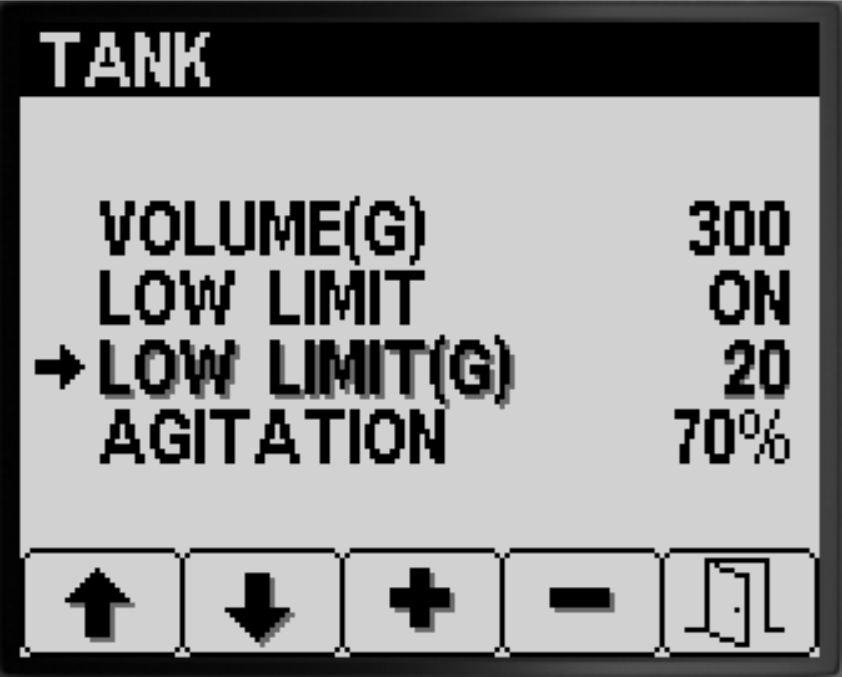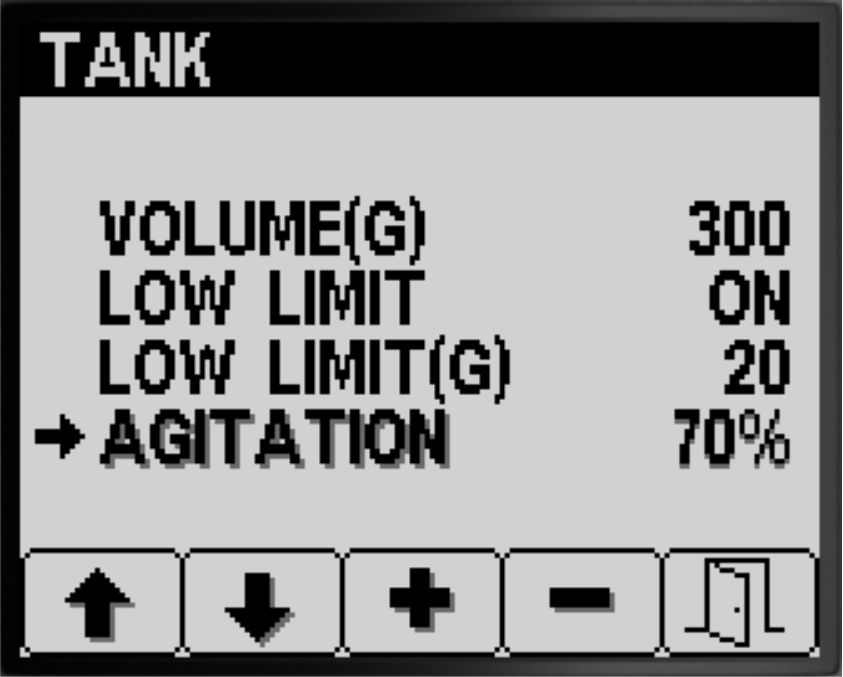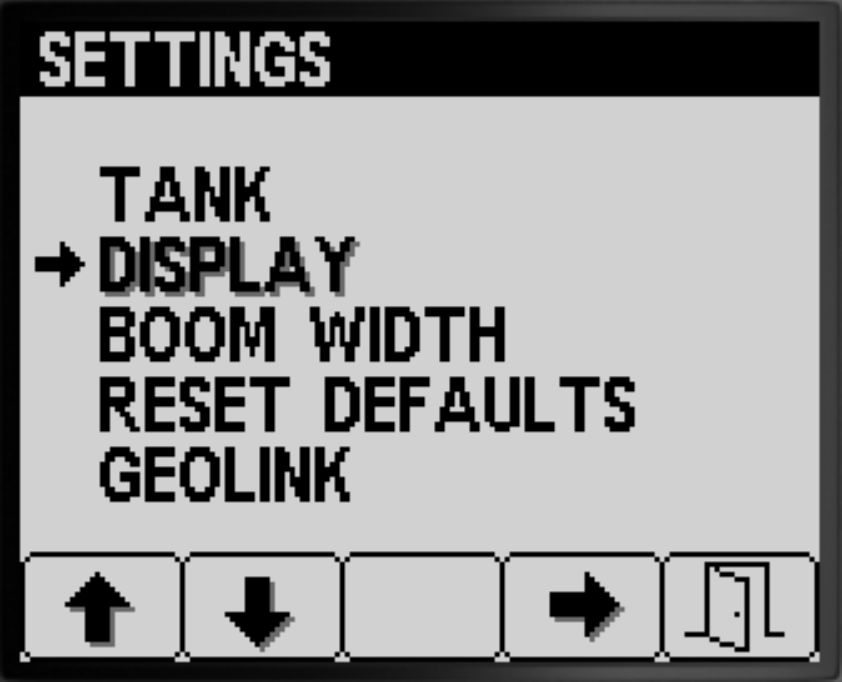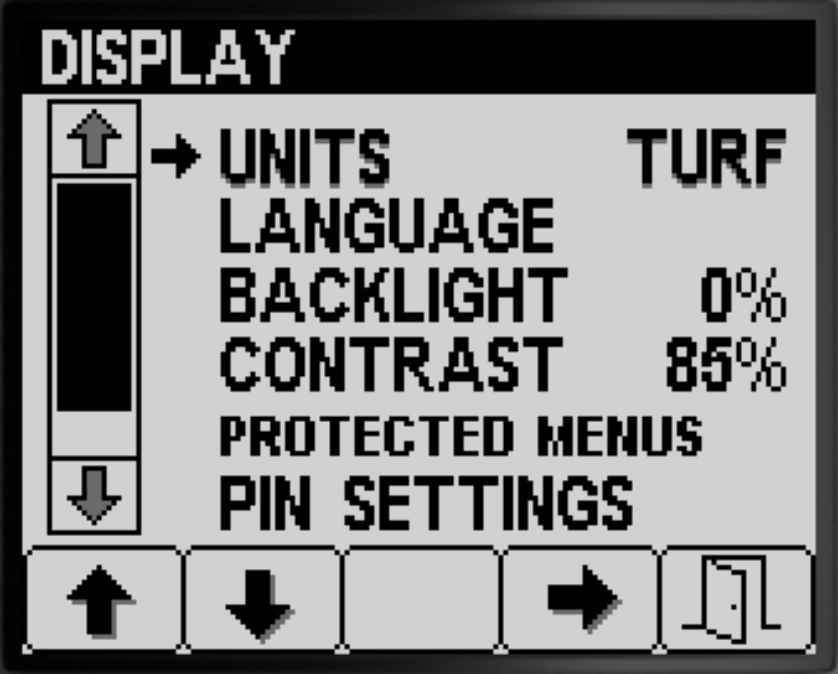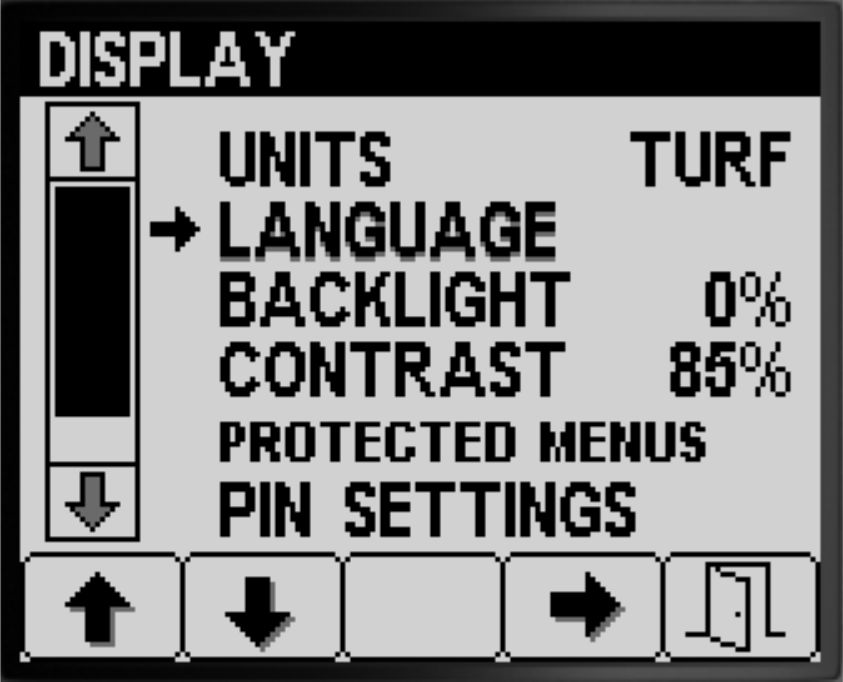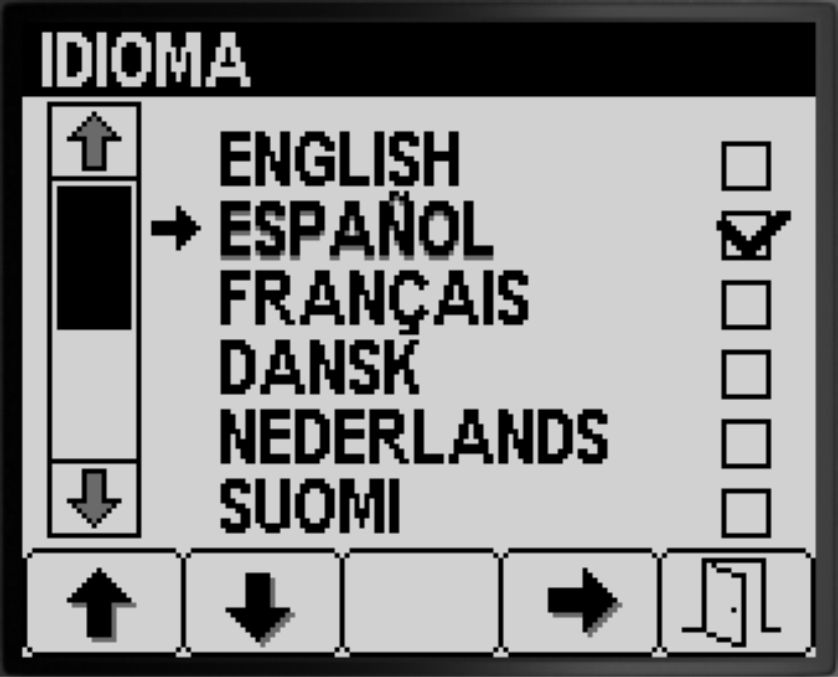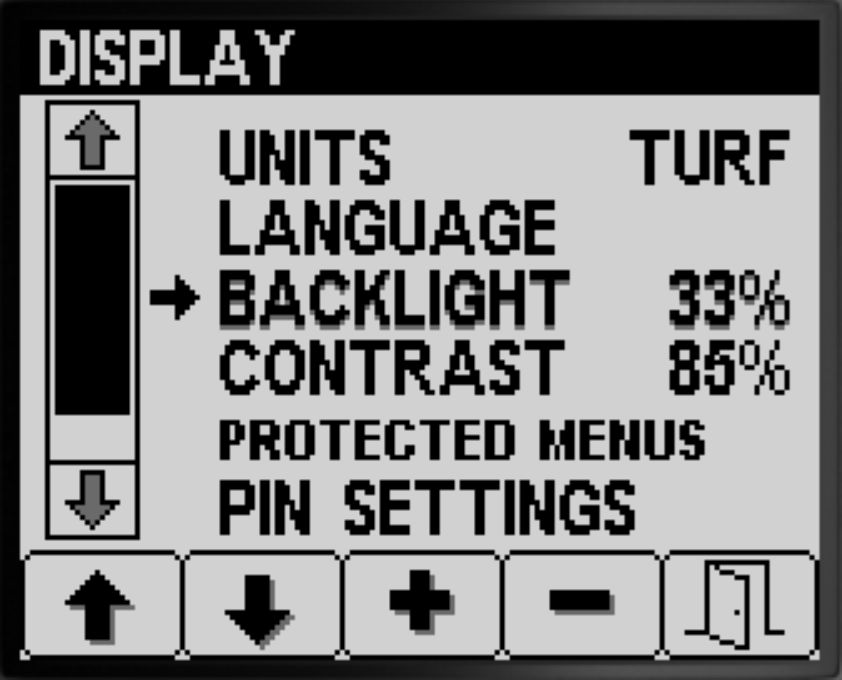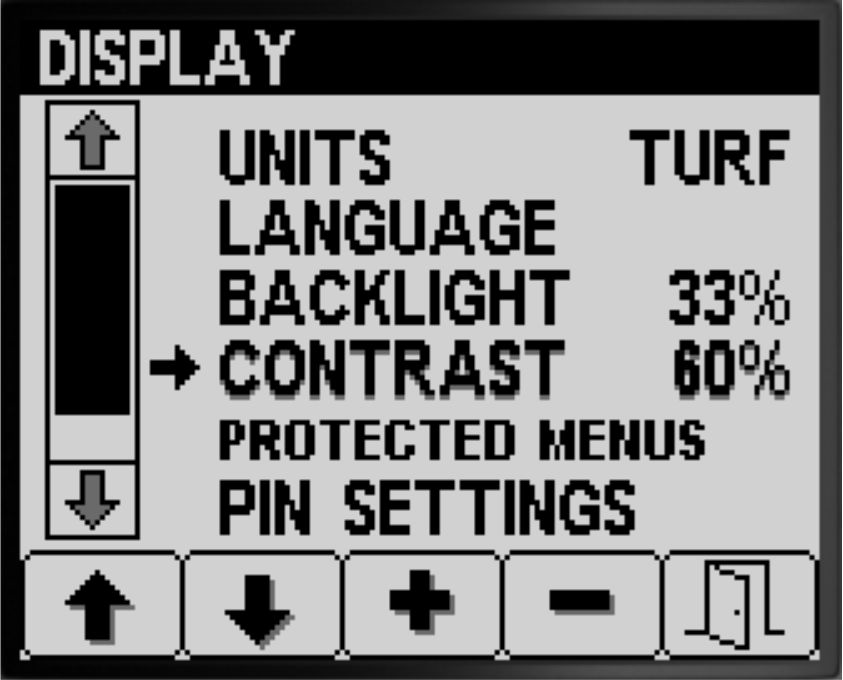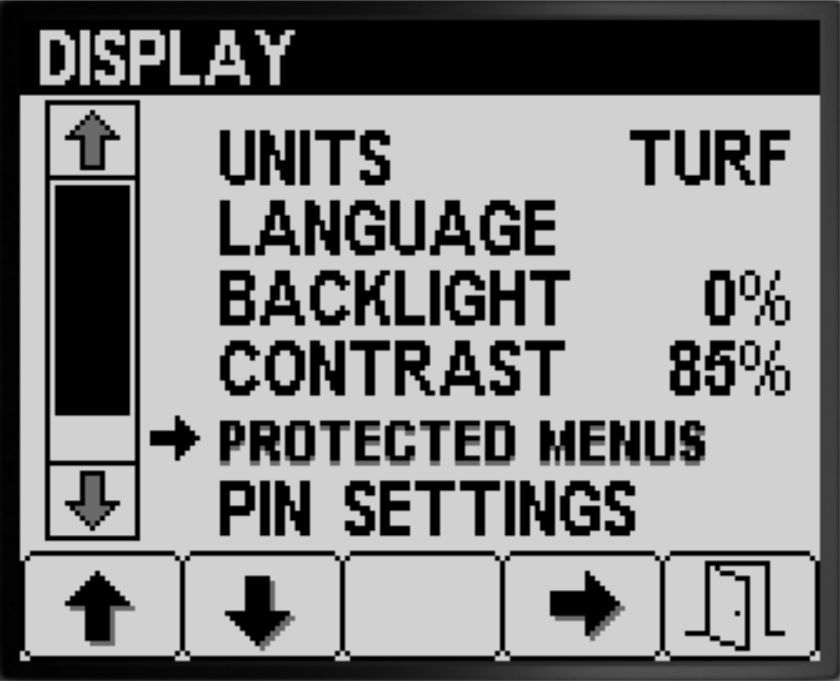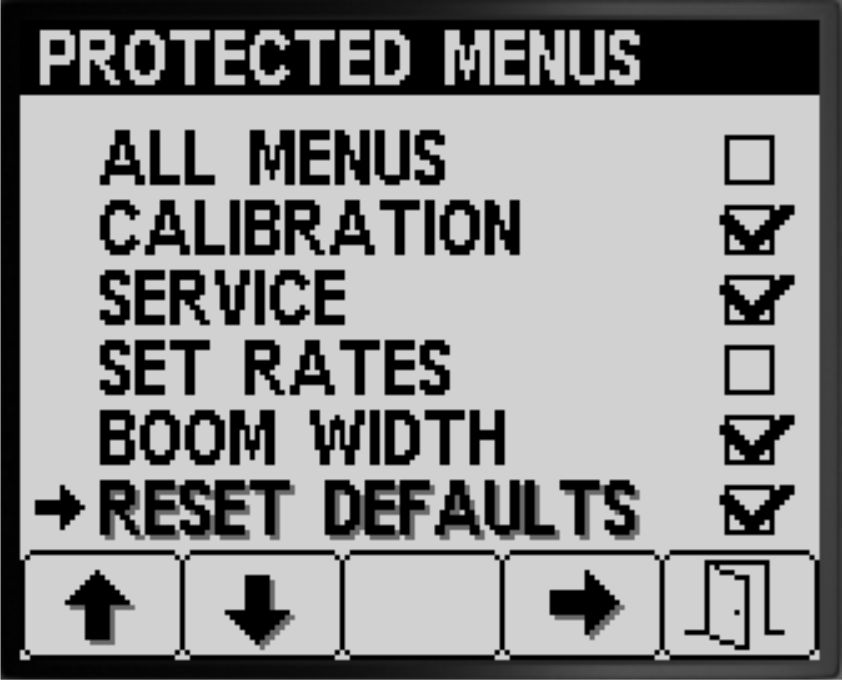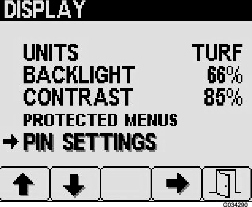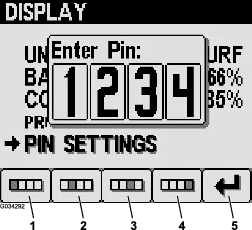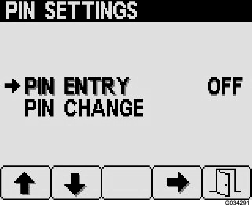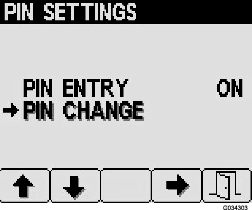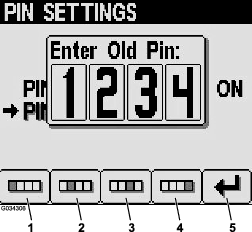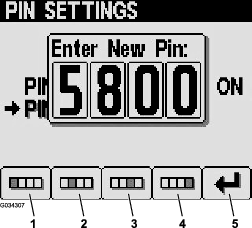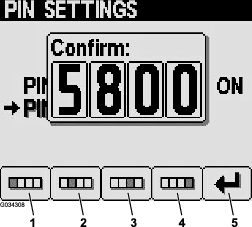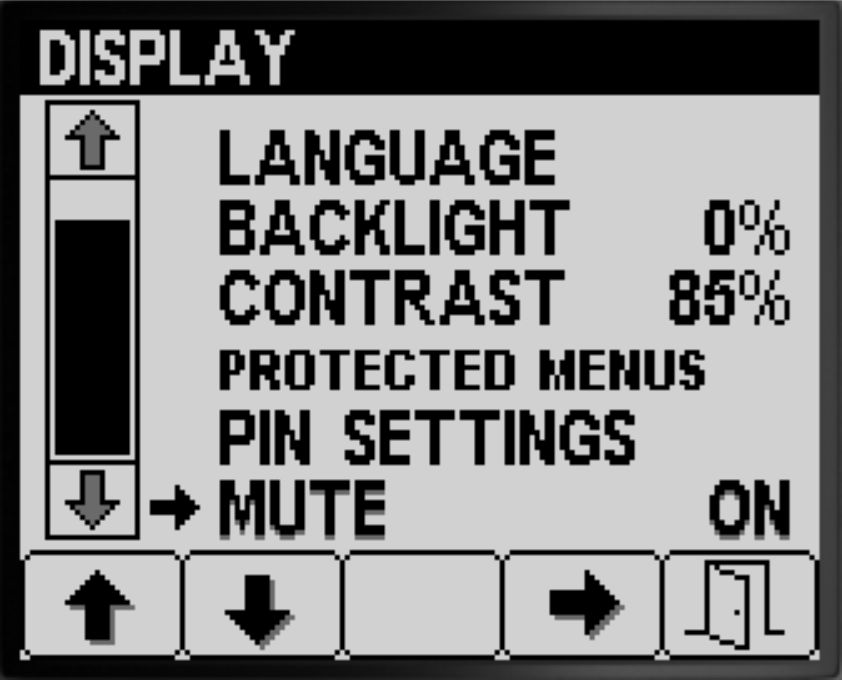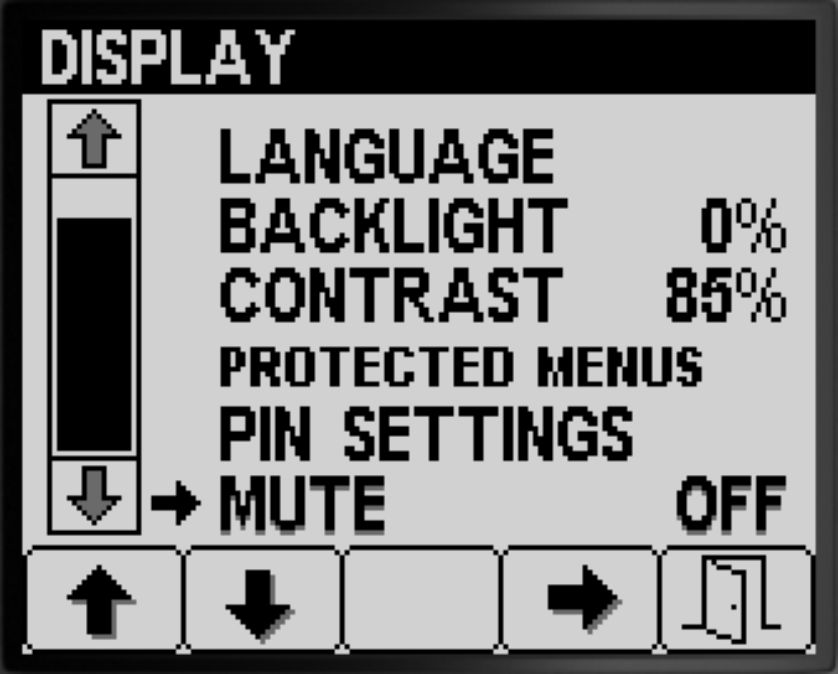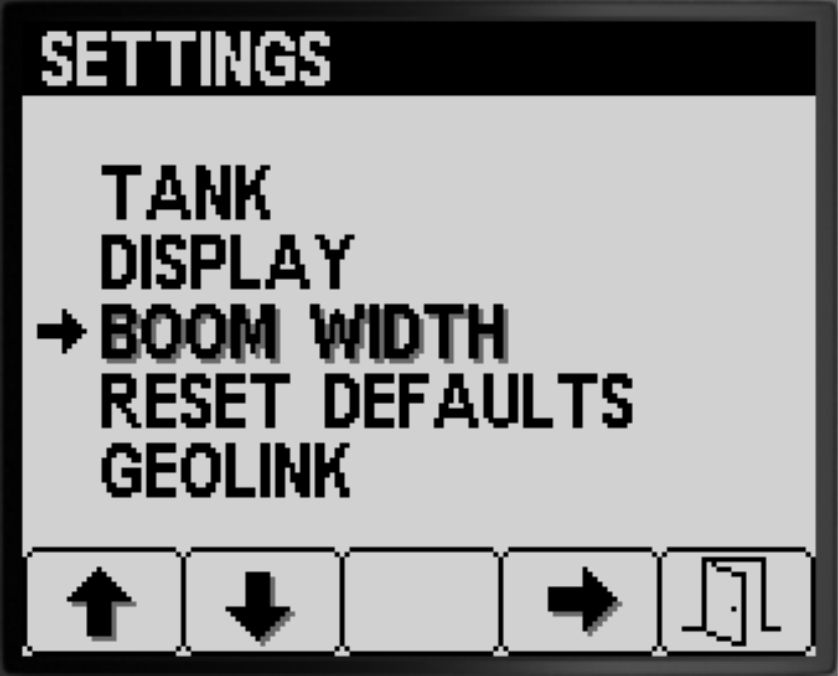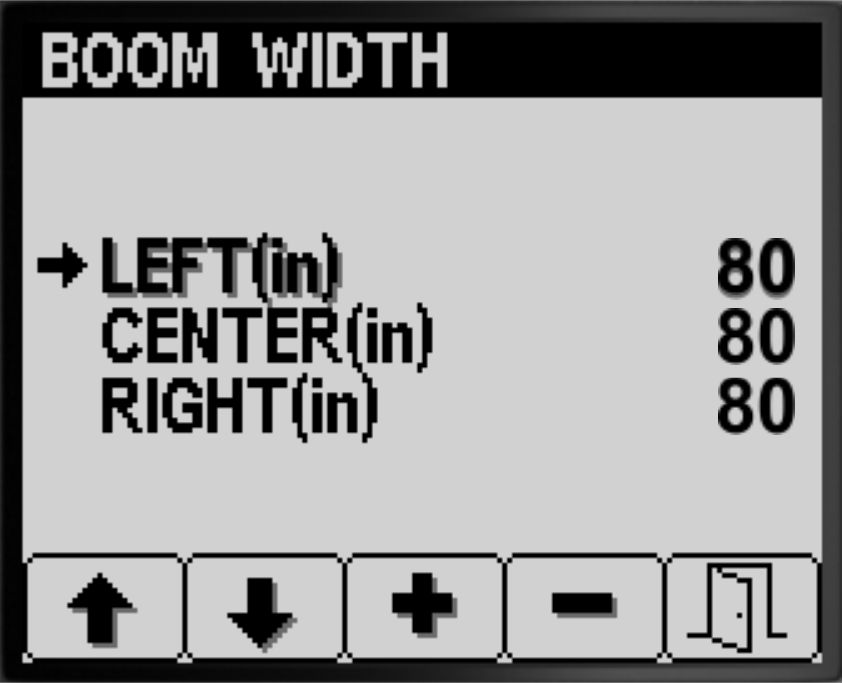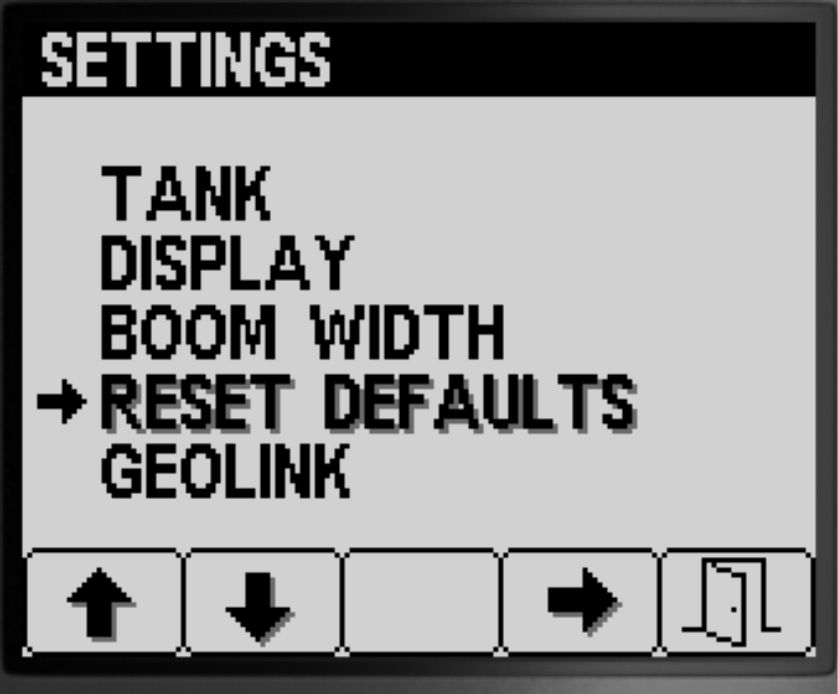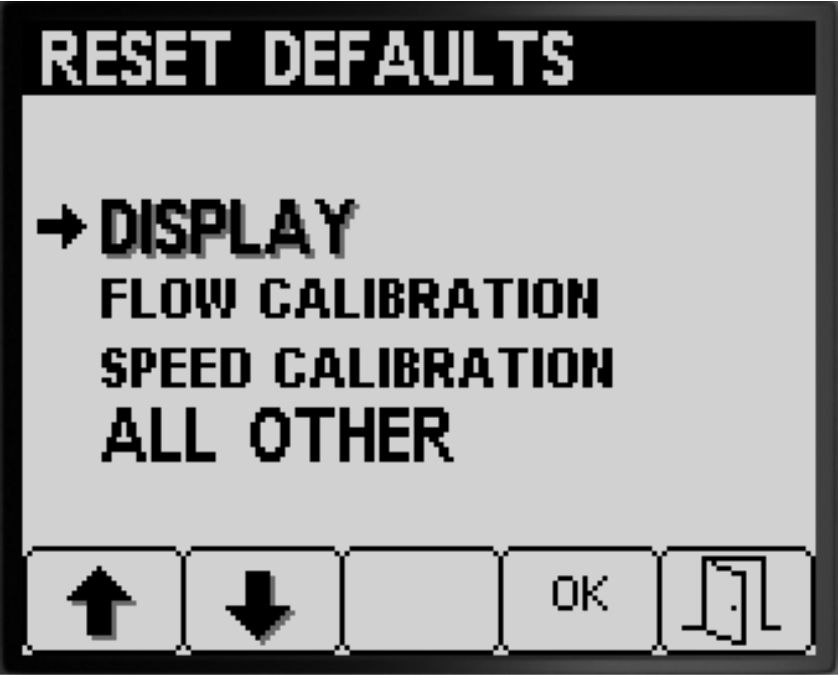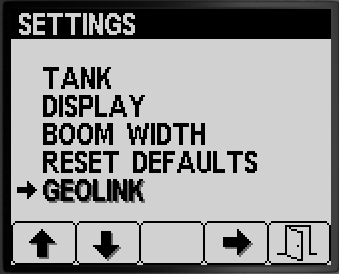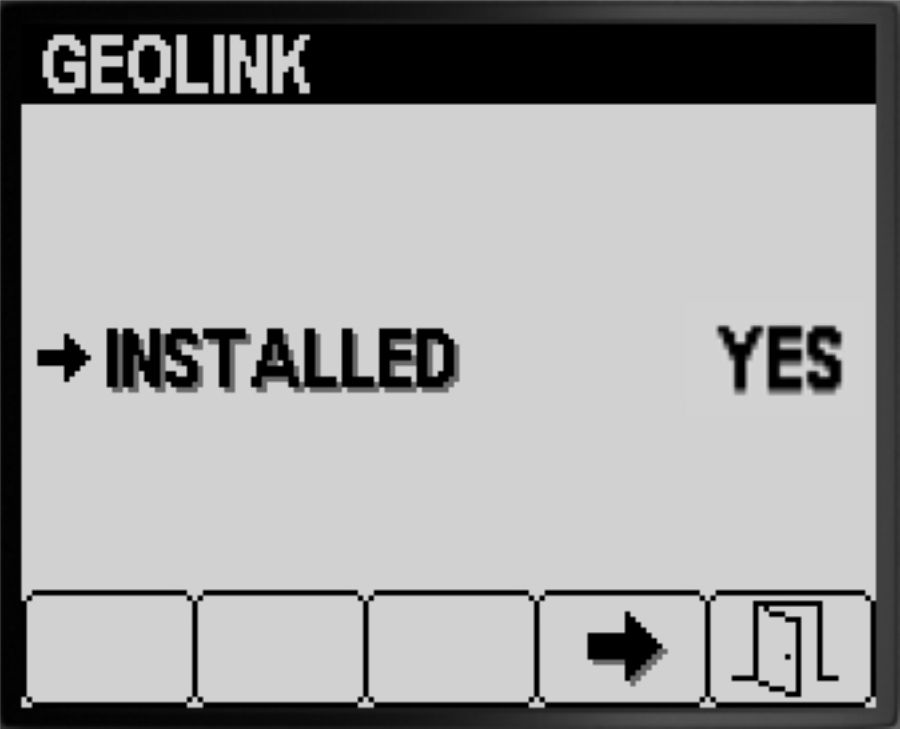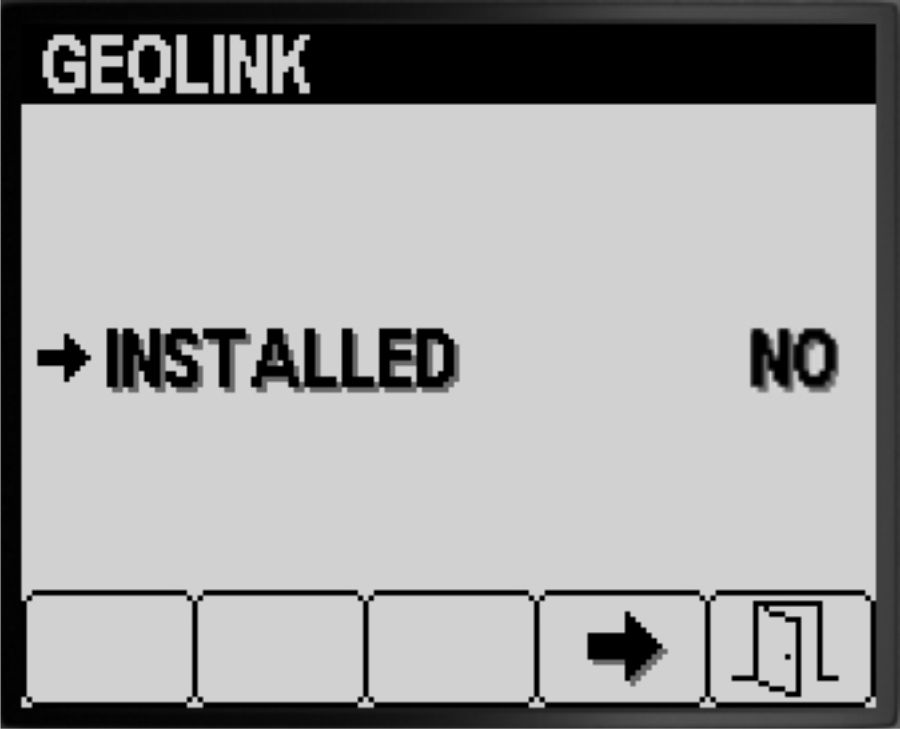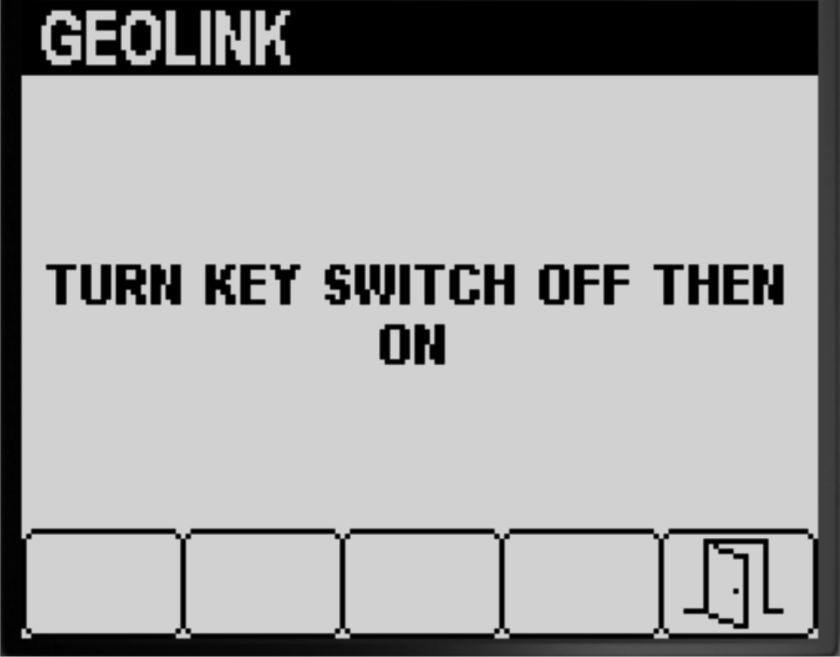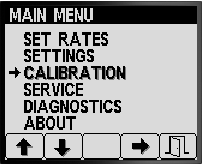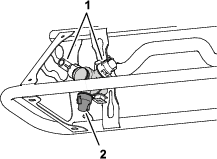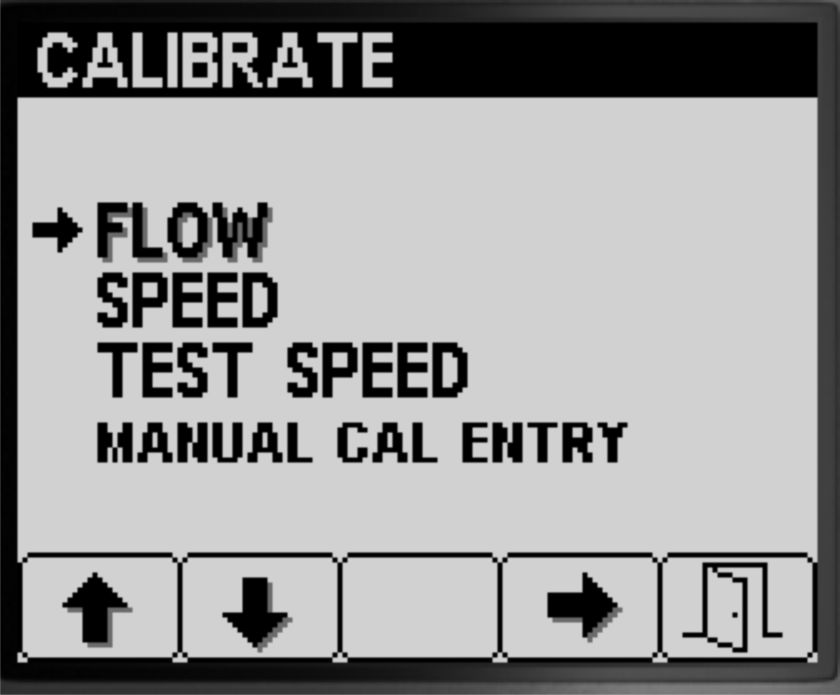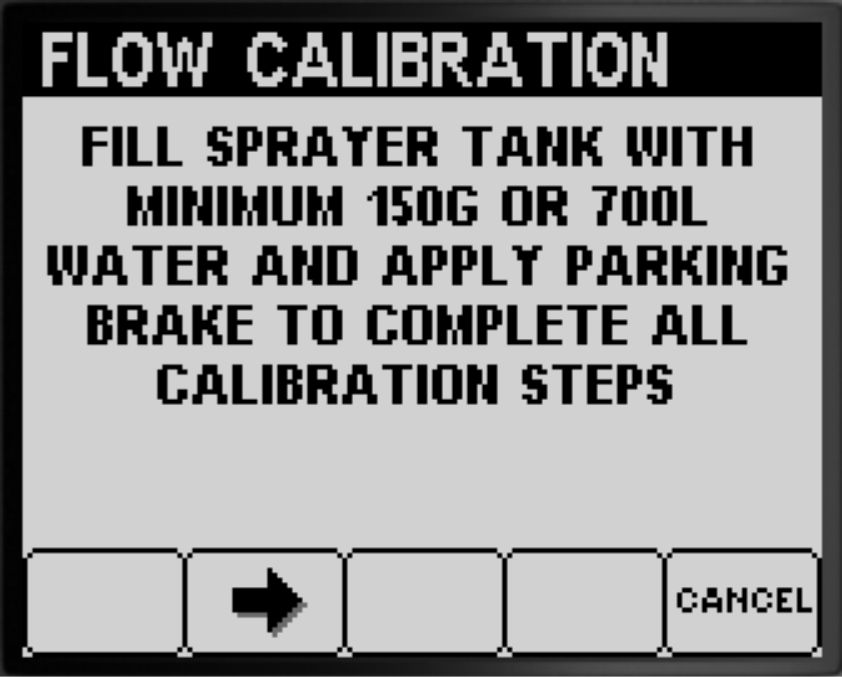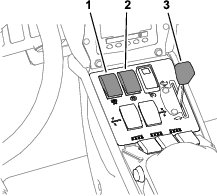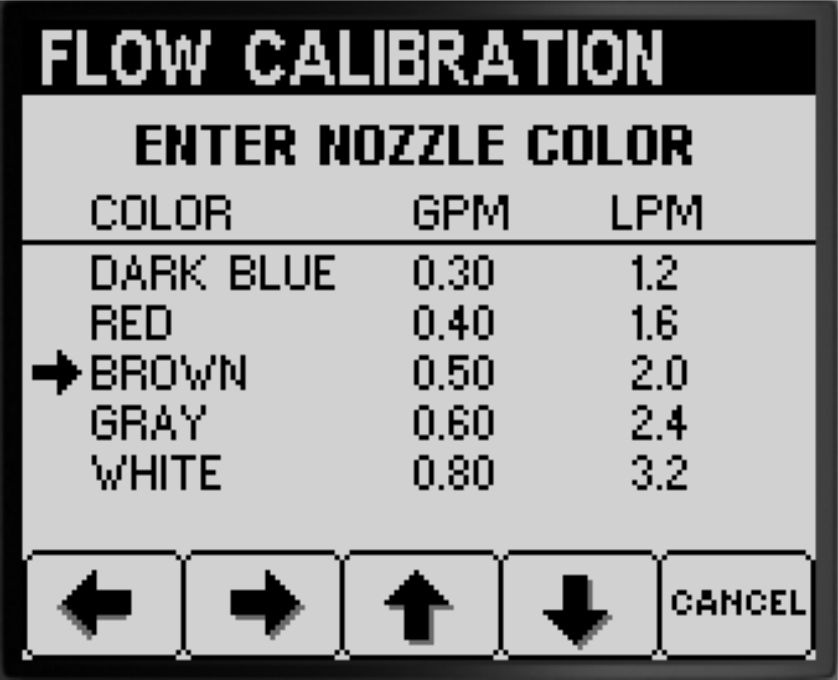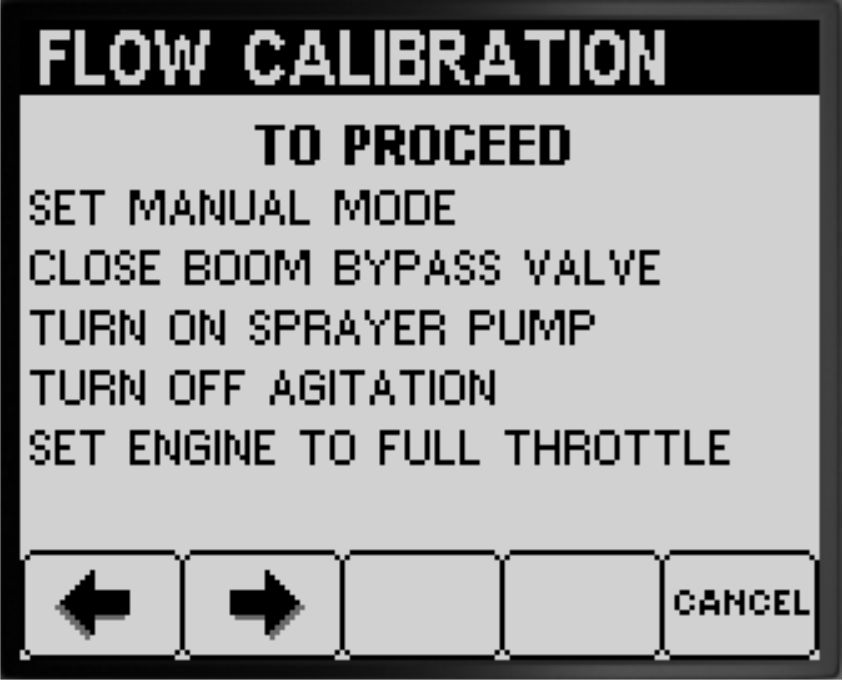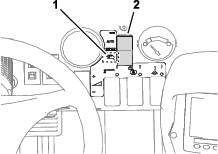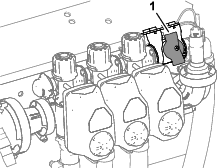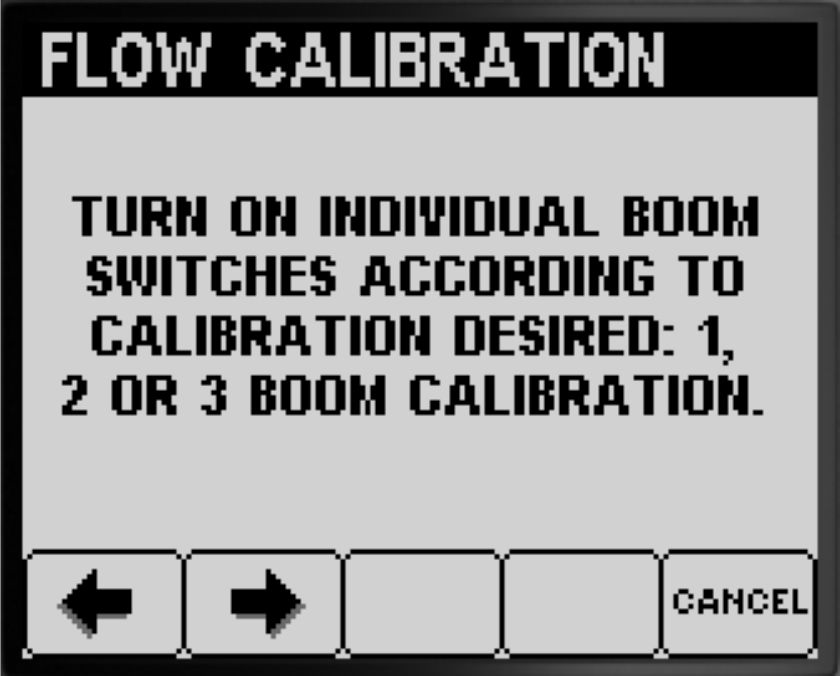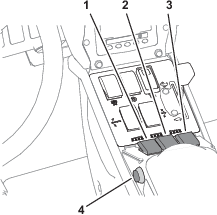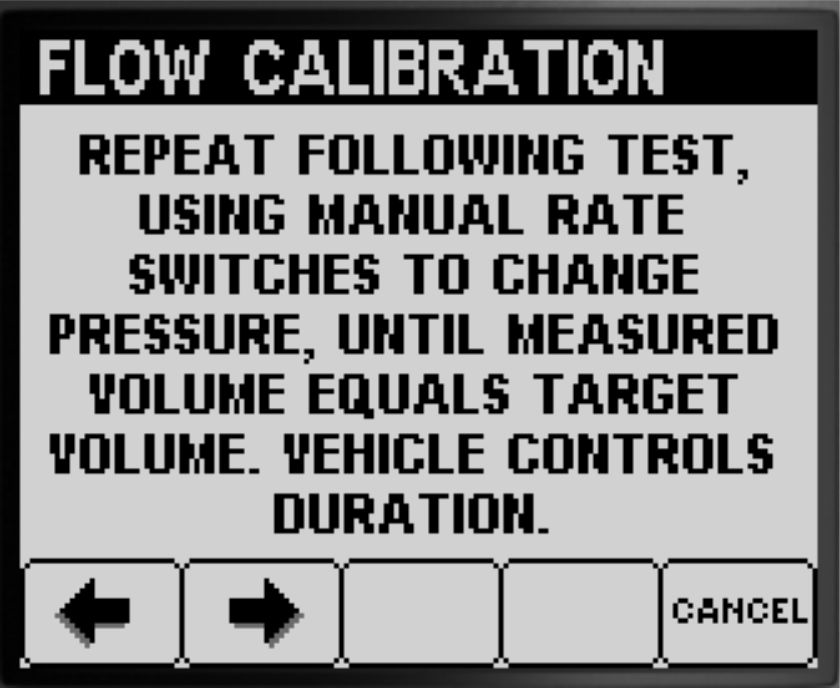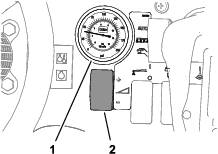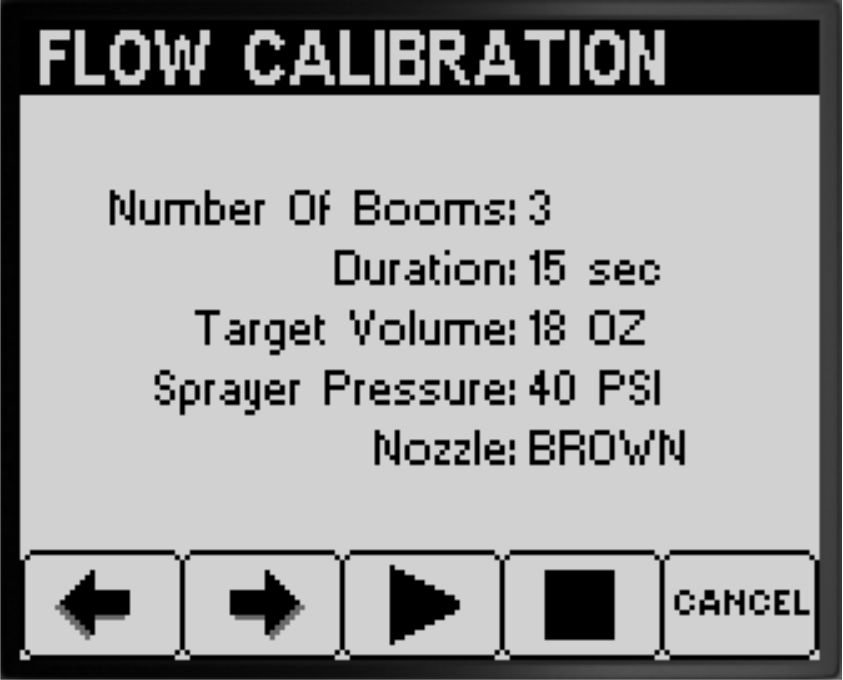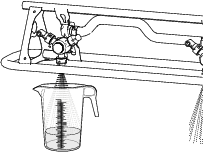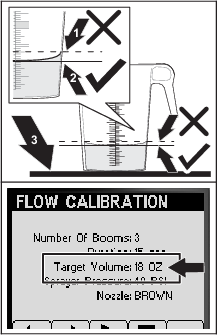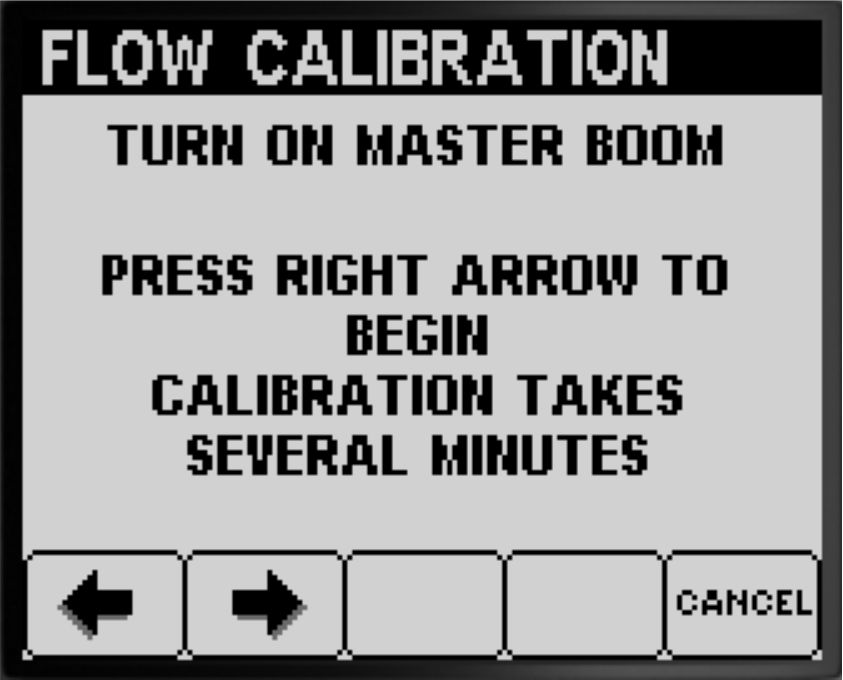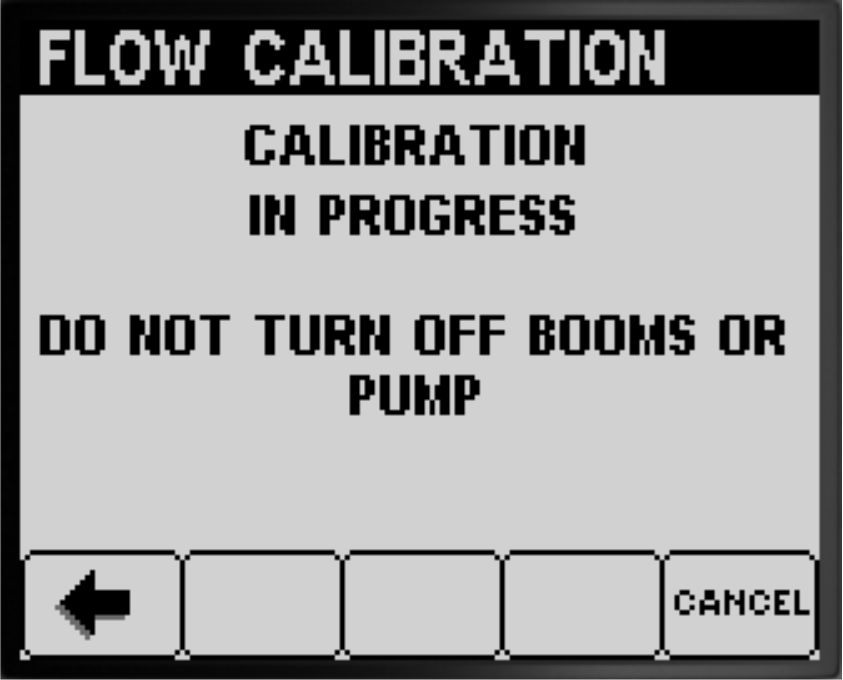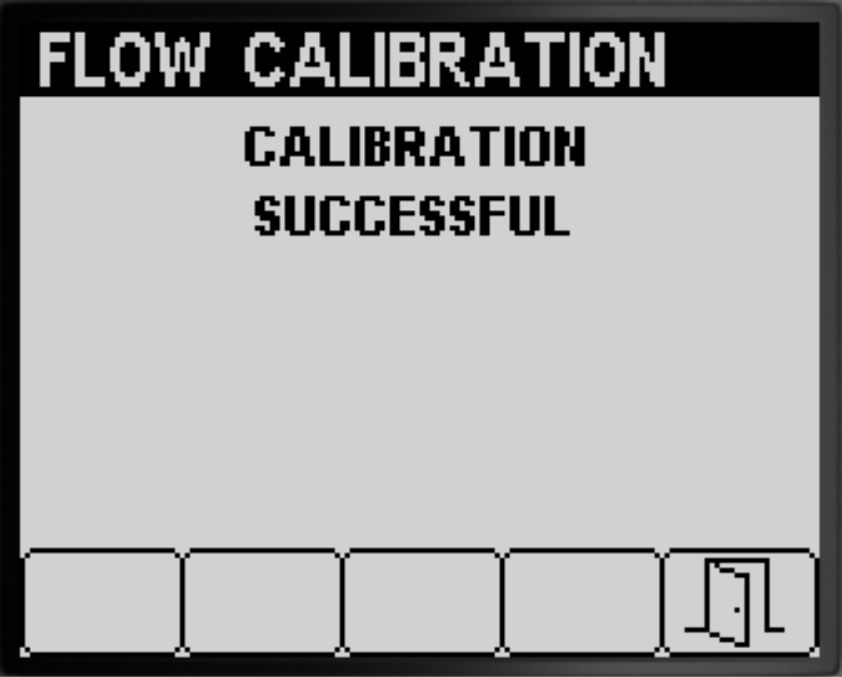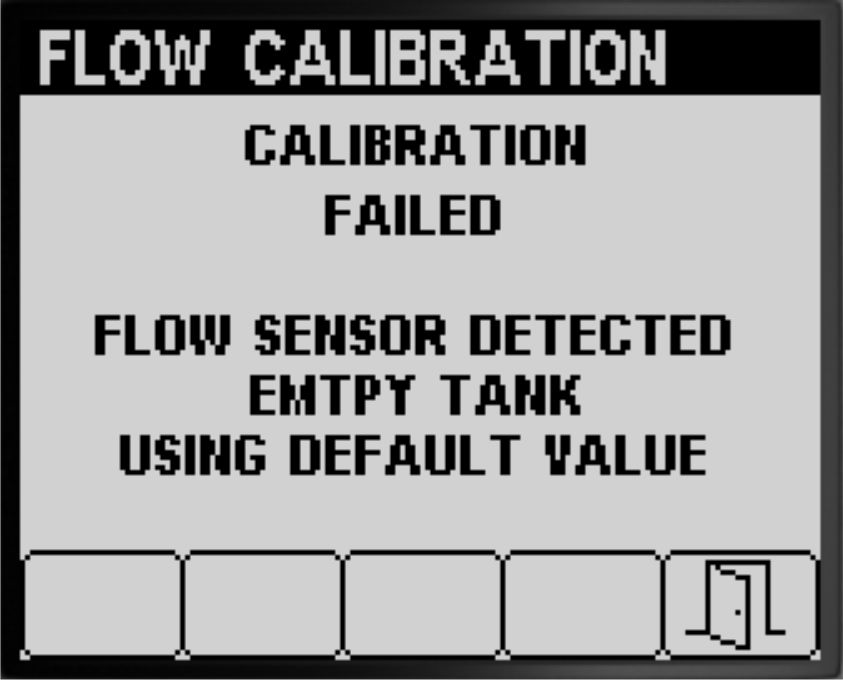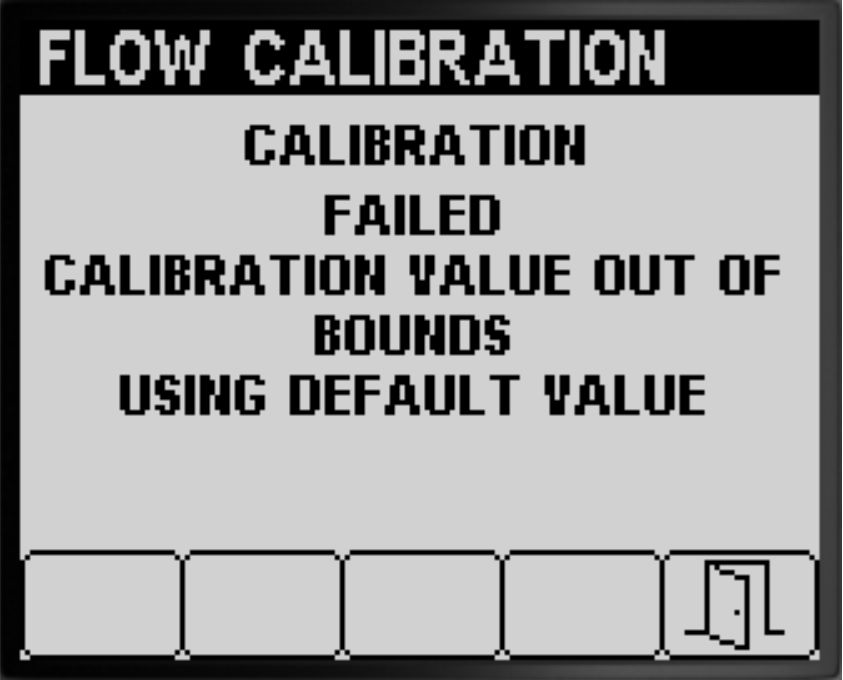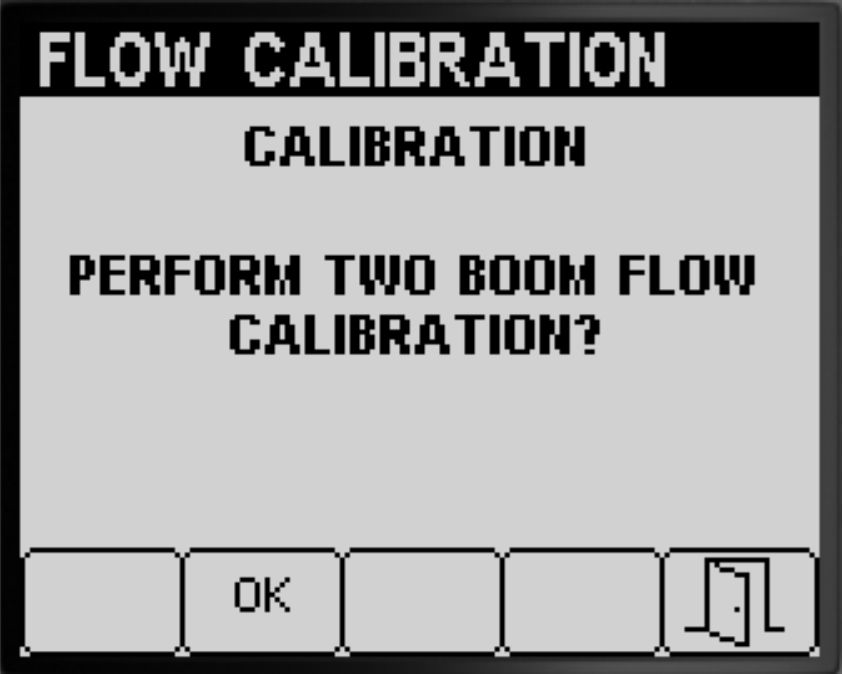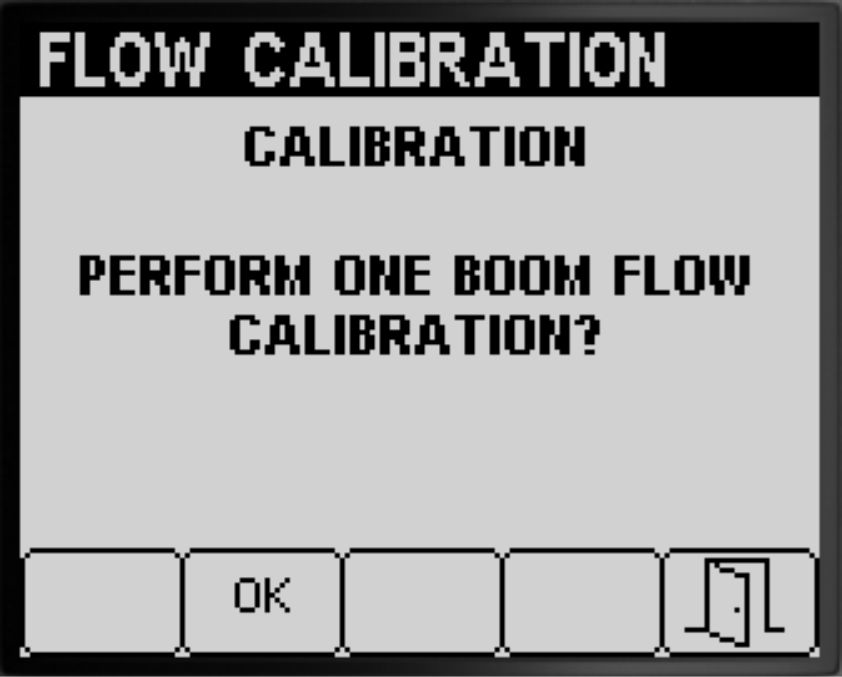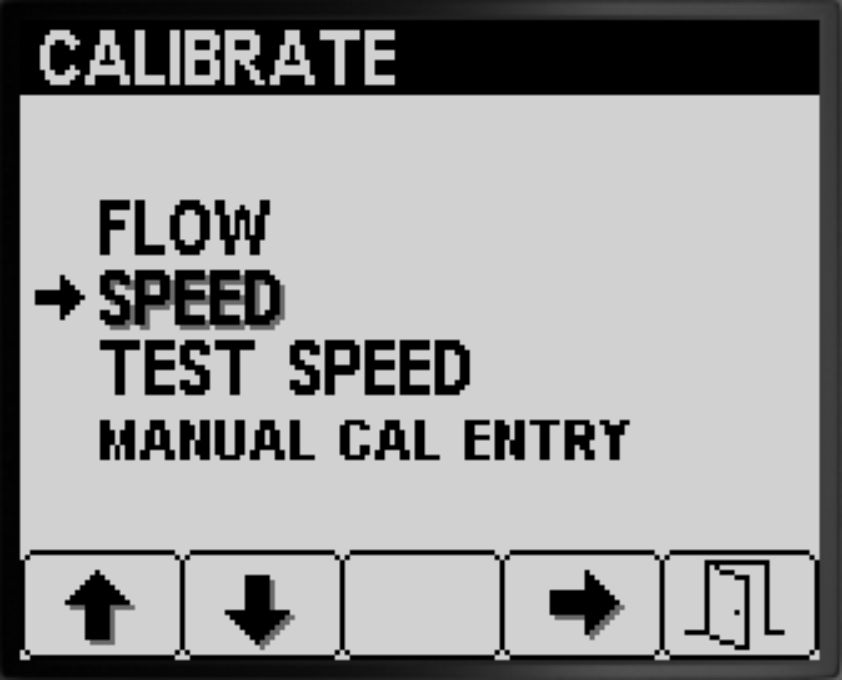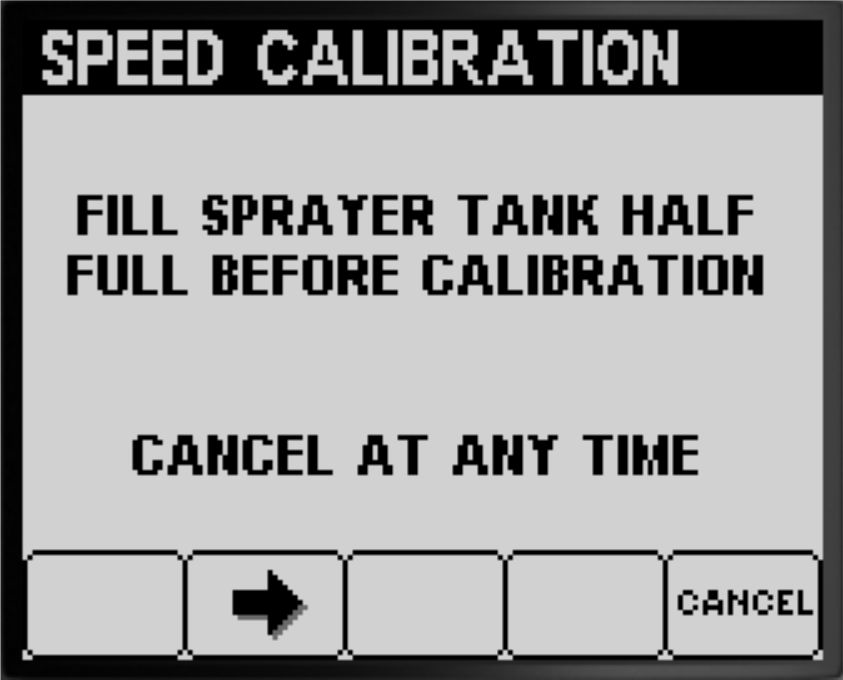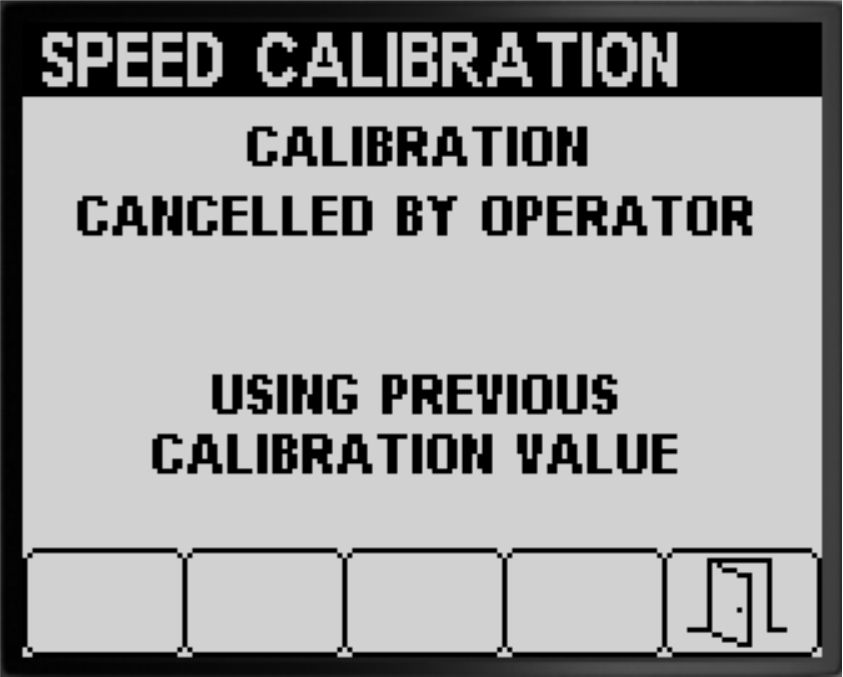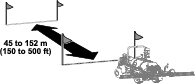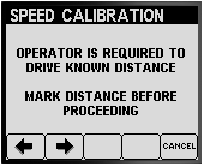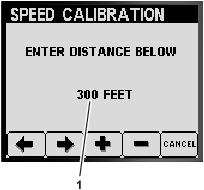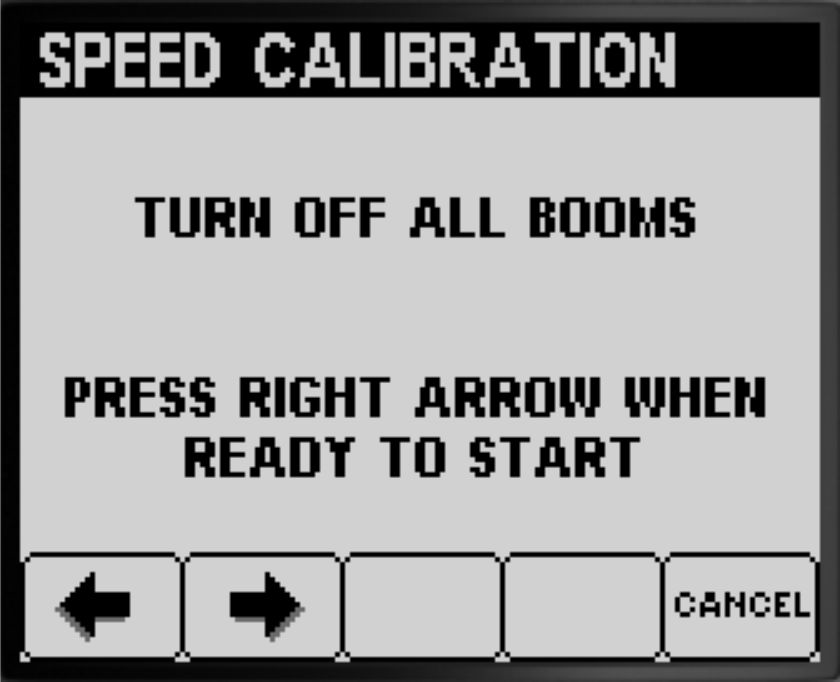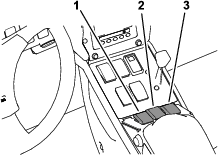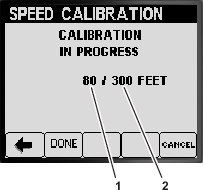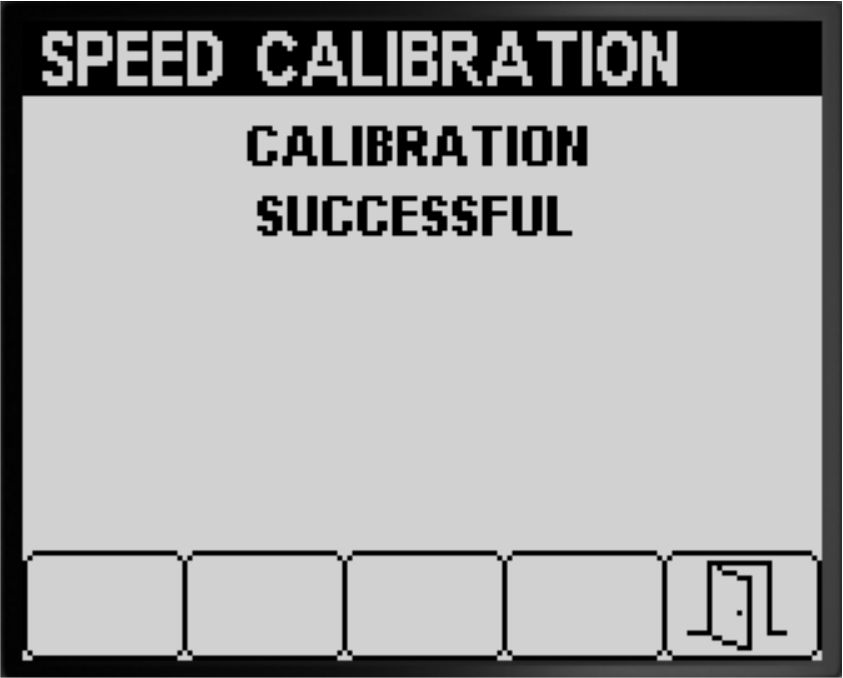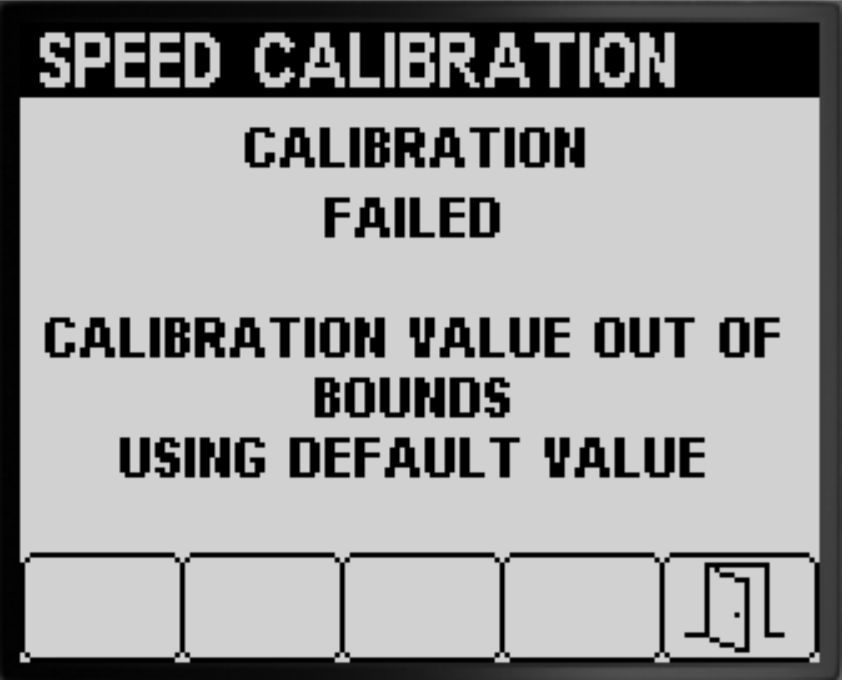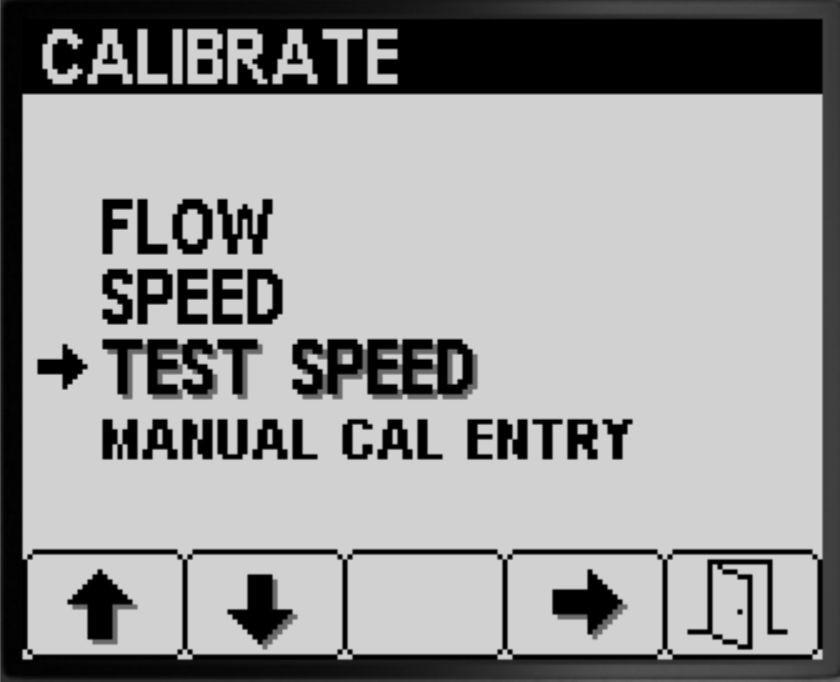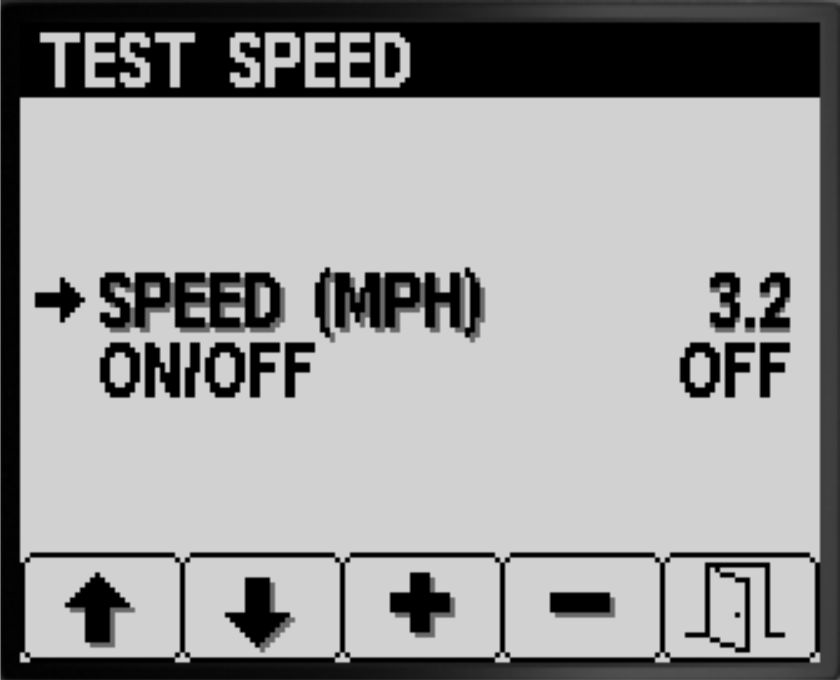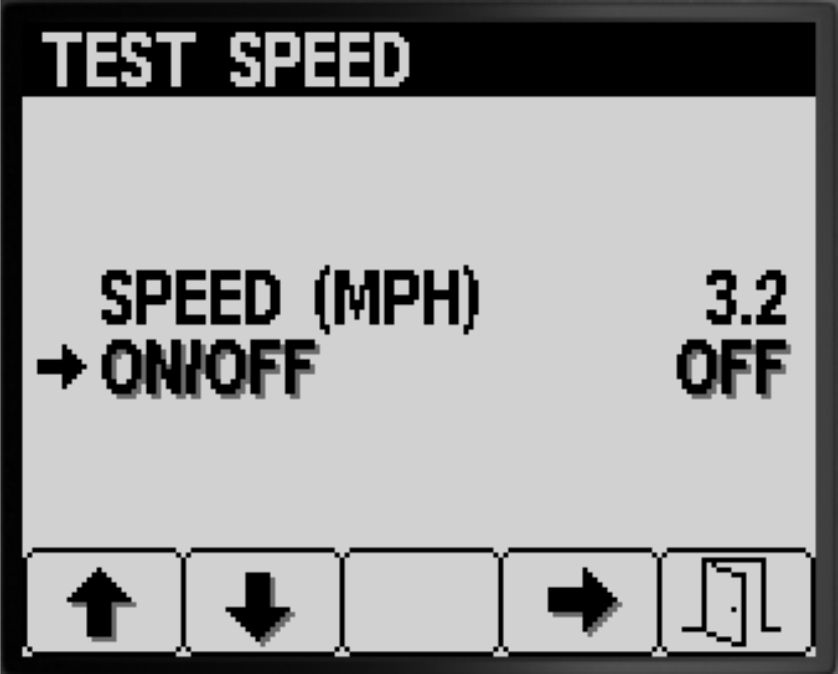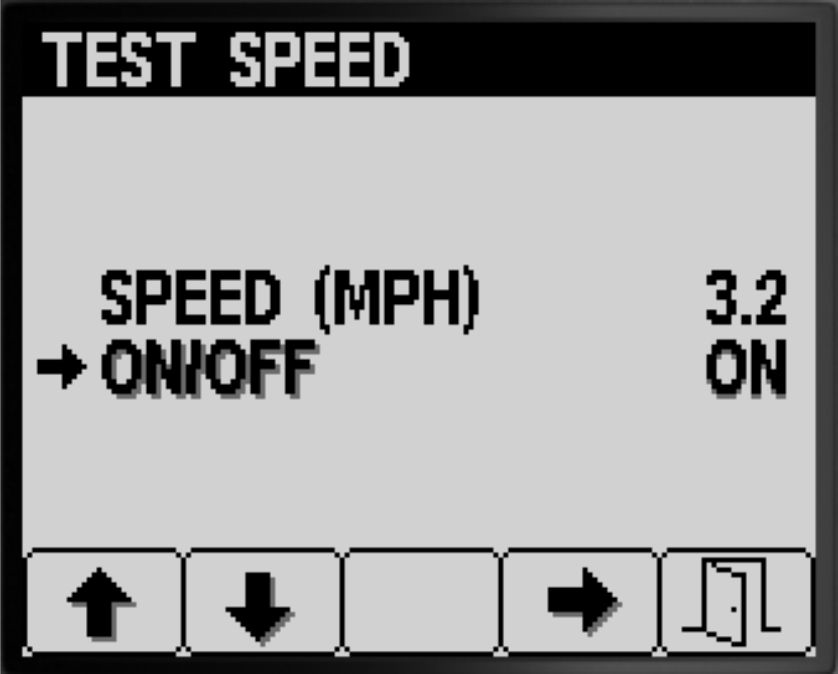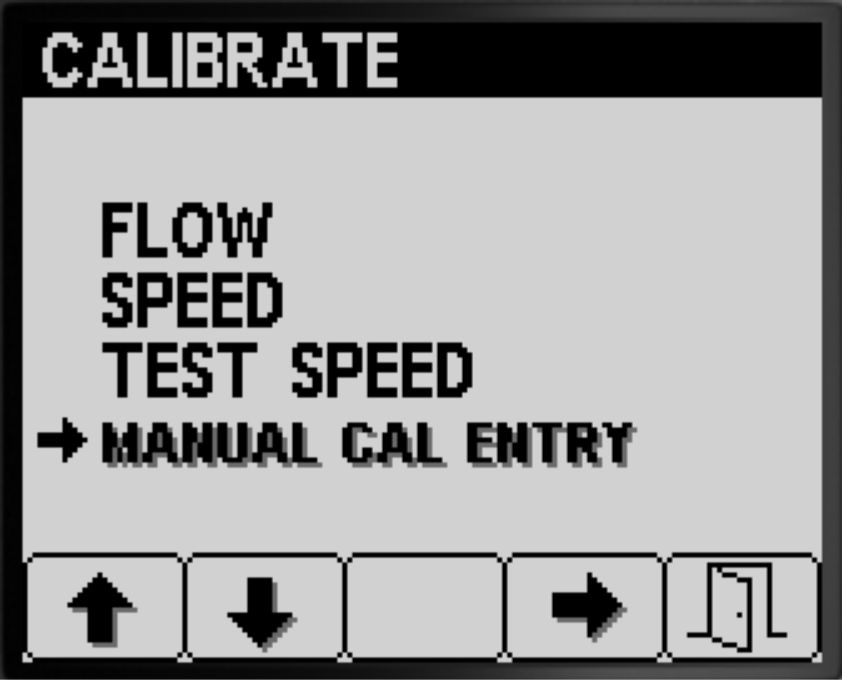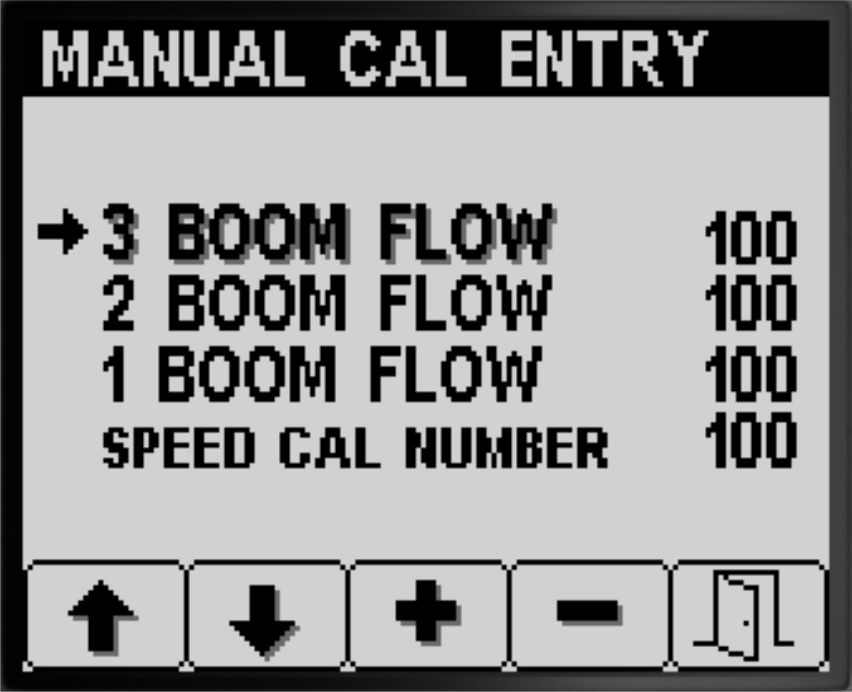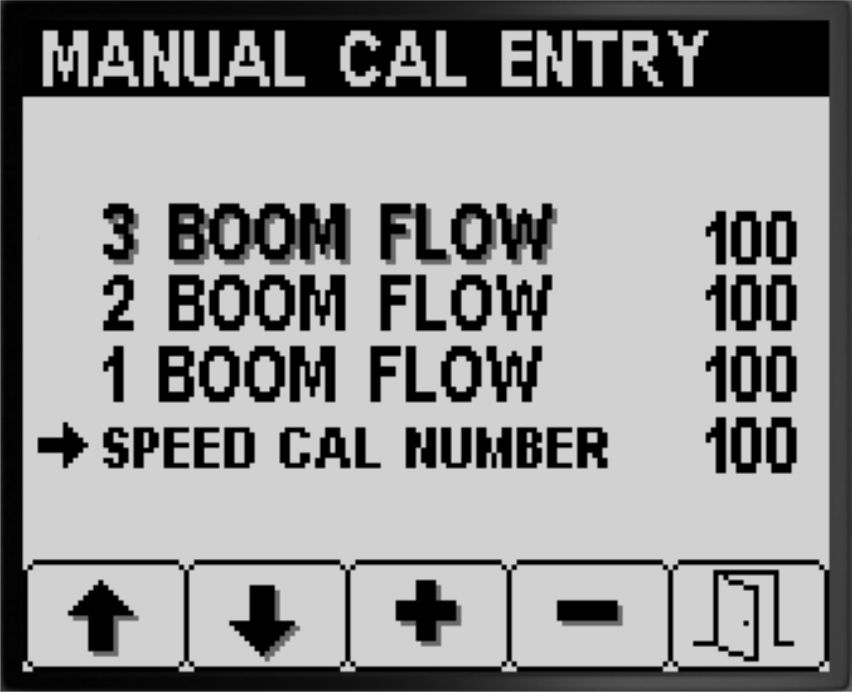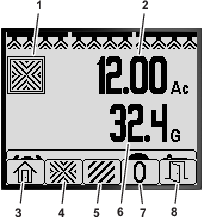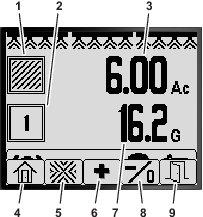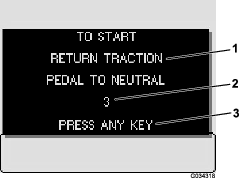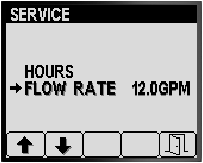Manutenzione
Schermate Servizio
-
Per accedere alla schermata Servizio, premete il pulsante 2 nella schermata Menu principale e navigate fino all’opzione SERVIZIO (Figura 79); vedere Accesso alla schermata Menu principale.
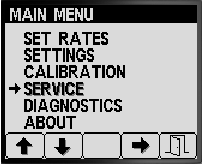
-
Premete il pulsante 4 per selezionare il sottomenu SERVIZIO (Figura 79).
Compare questa schermata che consente di visualizzare le informazioni sulle ore e la portata.
Visualizzazione delle ore di servizio
-
Premete il pulsante 1 o 2 sulla schermata Servizio fino a raggiungere l’opzione HOURS (Figura 80).
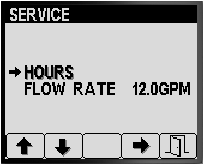
-
Premete il pulsante 4 per selezionare la voce Hours (Figura 80).
-
Utilizzate le informazioni dei contatori (Figura 81) visualizzate sullo schermo per determinare quanto segue:
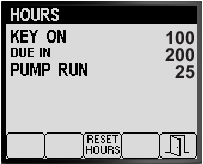
-
Il numero di ore in cui la chiave è stata in posizione di ACCENSIONE.
-
Numero di ore prima della manutenzione.
-
Il numero di ore in cui la pompa dell’irroratrice è stata in funzione.
-
-
Per resettare le ore di tutti i contatori premete pulsante 3 (Figura 81).
-
Premete il pulsante 5 per uscire dalla schermata HOURS e tornare alla schermata SERVIZIO (Figura 81).
Visualizzazione della portata
Schermate Diagnostica
-
Per accedere alla schermata Diagnostica, premete il pulsante 1 o 2 nella schermata Menu principale per navigare fino all’opzione DIAGNOSTICA (Figura 83); vedere Accesso alla schermata Menu principale.
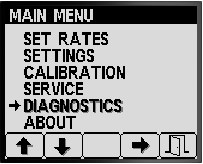
-
Premete il pulsante 4 per selezionare il sottomenu DIAGNOSTICA (Figura 83).
Compare questa schermata che consente di visualizzare le informazioni relative agli ingressi, alle uscite e ai guasti.
Visualizzazione del report ingressi/uscite
-
Premete il pulsante 1 o 2 sulla schermata Diagnostica fino a raggiungere l’opzione INPUT/OUTPUT (Figura 84).
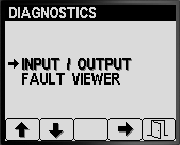
-
Premete il pulsante 3 per selezionare la voce INPUT/OUTPUT (Figura 84).
-
Premete il pulsante 1 o 2 per scorrere e verificare le informazioni circa lo stato degli ingressi e delle uscite del sistema di irrorazione (Figura 85).
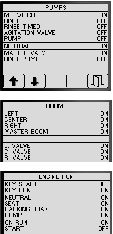
-
Premete il pulsante 5 per uscire dalla schermata INPUT/OUTPUT e tornare alla schermata DIAGNOSTICA (Figura 84).
Visualizzazione dei Guasti del sistema di irrorazione
-
Premete il pulsante 1 o 2 sulla schermata Diagnostica fino a raggiungere l’opzione FAULT VIEWER (Figura 86).
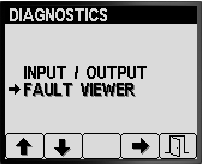
-
Premete il pulsante 3 per selezionare la voce FAULT VIEWER (Figura 86).
-
Consultate il visualizzatore dei guasti per conoscere i guasti generati dal sistema di irrorazione (Figura 87).
Note: Se vedete dei guasti elencati nello schema, contattate un Centro Assistenza Toro autorizzato.
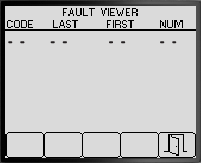
-
Premete il pulsante 5 per uscire dalla schermata FAULT VIEWER e tornare alla schermata DIAGNOSTICA (Figura 87).
Schermate Informazioni
-
Per accedere alla schermata Informazioni premete il pulsante 1 o 2 sulla schermata MENU PRINCIPALE per navigare fino all’opzione INFORMAZIONI (Figura 88).
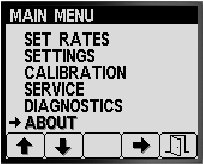
-
Premete il pulsante 4 per selezionare il sottomenu Informazioni (Figura 88).
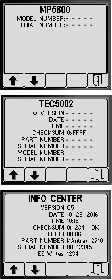
-
Premete il pulsante 1 o 2 per scorrere la schermata delle informazioni relative alla macchina, la schermata delle informazioni relative al controller TEC e la schermata delle informazioni sull’InfoCenter (Figura 89).
-
Premete il pulsante 5 per uscire dalla schermata INFORMAZIONI e tornare alla schermata DIAGNOSTICA (Figura 87).